So löschen Sie ein Snapchat-Konto: 5 einfache Schritte zum Befolgen!
Veröffentlicht: 2022-09-14Es gibt mehrere Gründe, warum Sie Ihr Snapchat-Konto löschen möchten
Wenn Sie von einigen Leuten beleidigt werden, möchten Sie vielleicht zu einer anderen Plattform wechseln, und vielleicht erhalten Sie viele Anzeigen oder Störungen.
Laut dem Bericht von Business of Apps hat Snapchat im vergangenen Jahr mehr als 4 Milliarden Dollar verdient, und mehr als 320 Millionen Menschen nutzen Snapchat täglich, und davon stammen 26 % aus den USA.
Es ist nicht notwendig, dass jeder sein Snapchat-Konto löschen muss, es ist eine persönliche Präferenz. Aber wir sind hier, um Ihnen den echten und echten Weg zu sagen, wie Sie ein Snapchat-Konto löschen können.
Wenn Sie Probleme beim Löschen Ihres Snapchat-Kontos haben, machen Sie sich keine Sorgen, Sie sind an der richtigen Stelle. Sie lernen den richtigen und einfachsten Weg, wie Sie das Snapchat-Konto innerhalb von Minuten löschen können.
In diesem Artikel werden wir ungefähr fünf Schritte besprechen, und das Befolgen dieser Schritte wird Ihnen helfen, Ihr Snapchat-Konto dauerhaft zu löschen. Also lasst uns anfangen.
Inhaltsverzeichnis
Warum müssen Sie Ihr Snapchat-Konto löschen?
Snapchat nimmt Ihre teure Zeit und Energie in Anspruch; Wie wir besprochen haben, gibt es mehrere Gründe, ein Snapchat-Konto zu löschen, z. B. eine Ablenkung, Anzeigen, Störungen, Schwachstellen usw.
Aber das Wichtigste ist, dass Snapchat Benutzerdaten wie Standort, Anmeldedaten, E-Mail-ID, Handynummer und alle Informationen, die Sie Snapchat beim Anmelden geben, aufnimmt.
Snapchat teilt Benutzer' Daten mit Unternehmen, E-Mail-Marketing-Agenturen, Schwesterunternehmen, Werbetreibenden und Apps. Und niemand möchte jedem seine persönlichen Daten geben.
Denken Sie daran, dass Snapchat keine absolut sichere Social-Media-Plattform ist; Es verwendet keine Ende-zu-Ende-Verschlüsselung. Verwenden Sie Snapchat also auf eigene Gefahr.
Deshalb ist es manchmal notwendig, diese Art von App zu löschen. Und höchstwahrscheinlich sind Sie hier, um Snapchat aus irgendeinem Grund zu löschen, den wir oben besprechen können.
So löschen Sie ein Snapchat-Konto: Schritt für Schritt
Es gibt nur sehr wenige Schritte, um das Snapchat-Konto zu löschen; es dauert kaum fünf bis zehn Minuten. Lesen Sie diesen Artikel bis zum Ende, und Sie werden Ihre Antwort bekommen.
1. Öffnen Sie die Snapchat-App und gehen Sie zum Avatar
Um das Snapchat-Konto zu löschen, müssen Sie zuerst die Snapchat-App auf Ihrem Gerät öffnen. Gehen Sie nach dem Öffnen der App zum Avatar-Bereich, der im Bild unten erwähnt wird.
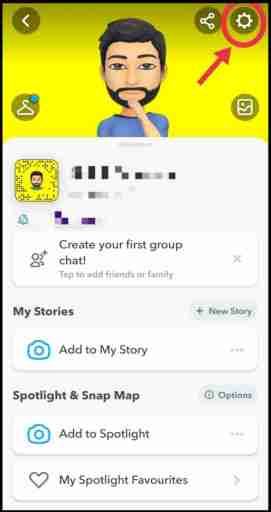
Hier sehen Sie viele Optionen, wie (Story hinzufügen), (Freunde hinzufügen), (Teilen), (Benutzername), (Spotlight), (Meine Freunde), (Gruppe erstellen), (Favoriten-Spotlight) usw.
Ignorieren Sie alle anderen Optionen und Schaltflächen; Sie müssen auf die Einstellungsoption oben in der rechten Ecke klicken.
2. Klicken Sie auf die Einstellung und scrollen Sie nach unten
Nachdem Sie auf die Einstellungsschaltfläche geklickt haben, landen Sie auf der folgenden Seite. Hier erhalten Sie Ihre persönlichen Daten wie Name, Handynummer, E-Mail, Passwort und Geburtstag.
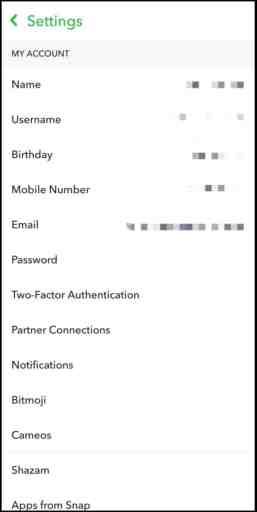
Und Sie sehen auch Optionen wie (Zusätzliche Dienste), (Datenschutz), (Support), (Feedback), (Weitere Informationen), (Kontoaktionen) usw.
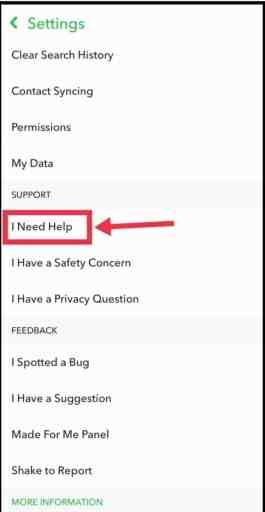
Um Ihr Snapchat-Konto zu löschen, müssen Sie nach unten scrollen und die Option „Ich brauche Hilfe“ im Abschnitt „Support“ finden. Ignorieren Sie alle anderen Optionen und klicken Sie auf die Schaltfläche Ich brauche Hilfe.
3. Suchen Sie im Suchfeld nach Löschen
Nachdem Sie auf die Schaltfläche Ich brauche Hilfe geklickt haben, landen Sie auf einer anderen Seite, wie im Bild unten gezeigt. Hier sehen Sie auch viele Optionen.
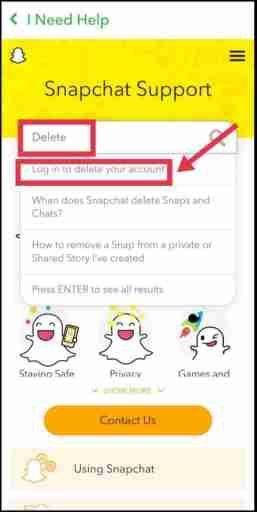
Wie (Spiele), (Datenschutz), (Freunde), (Geschichten), (Snapstreaks), (Erinnerungen), (Kontakt), (Konto verwalten), (Sprache), (Unternehmen), (Community), (Sicherheit u Sicherheit).
Ignorieren Sie alle anderen Optionen; Sie sehen ein Suchfeld im obigen Bild. Gehen Sie dorthin und suchen Sie nach Löschen, und klicken Sie danach auf das Login, um Ihr Konto zu löschen.
4. Geben Sie Ihren Benutzernamen und Ihr Passwort ein
Dies ist der letzte Schritt, um Ihr Snapchat-Konto zu löschen. Nachdem Sie auf den Login geklickt haben, um Ihr Konto zu löschen, sehen Sie die unten erwähnte Oberfläche.
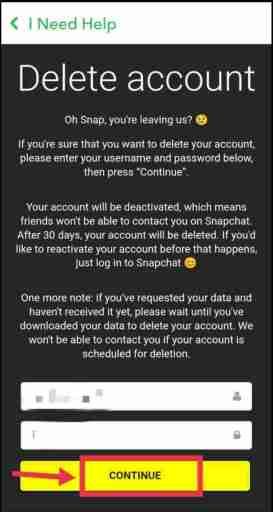
Sie werden hier auch einige Informationen über Snapchat sehen, z. B. was passiert, nachdem Sie Ihr Snapchat-Konto gelöscht und Ihre aktuellen Daten heruntergeladen haben, bevor Sie die App löschen.
Ignorieren Sie alle Optionen, geben Sie Ihren Benutzernamen und Ihr Passwort ein und klicken Sie auf Weiter. Nachdem Sie auf Weiter geklickt haben, beginnt Ihr Snapchat-Deaktivierungsprozess.
5. Konto erfolgreich deaktiviert
Nachdem Sie alle unten besprochenen Schritte ausgeführt haben, erhalten Sie am Ende eine Bestätigungsnachricht auf Ihrem mobilen Bildschirm, wie das unten erwähnte Bild.
Sie erhalten eine Nachricht, dass die Deaktivierung Ihres Snapchat-Kontos erfolgreich durchgeführt wurde und nach 30 Tagen dauerhaft gelöscht wird, und Sie erhalten eine Deaktivierungsmail.
Wenn Sie Ihre Meinung ändern und Ihr Snapchat-Konto weiterführen möchten, gehen Sie innerhalb von 30 Tagen nach dem Deaktivierungsprozess mit Ihrem Benutzernamen und Passwort zum Snapchat-Login.
So stellen Sie Ihr Snapchat nach dem Löschen wieder her
Wenn Sie Ihr Snapchat-Konto versehentlich löschen oder es wiederherstellen möchten, machen Sie sich keine Sorgen; Sie können es leicht tun. Nach der Deaktivierung eines Snapchat-Kontos erhält jeder eine 30-tägige Wiederherstellungsoption.
Sie können Ihr Snapchat-Konto innerhalb von 30 Tagen wiederherstellen, aber nach 30 Tagen können Sie Ihr Konto nicht mehr wiederherstellen. Sie verlieren alle Ihre Fotos, Streifen, Videos und Erinnerungen.
Nach dem Löschen Ihres Kontos können Ihre Freunde Ihnen keine Fotos, Videos oder Streaks mehr senden. Wenn Sie Snapchat nach dem Löschen Ihres Kontos und Ablauf von 30 Tagen verwenden möchten, müssen Sie ein neues Konto erstellen.
Um Ihr Konto innerhalb von 30 Tagen wiederherzustellen, melden Sie sich erneut mit demselben Benutzernamen und Passwort an und klicken Sie auf die Schaltfläche „Reaktivieren“. Ihr Konto wird erneut aktiviert.
Fassen Sie das Löschen eines Snapchat-Kontos zusammen
Können Sie sehen, wie einfach es ist, Ihr Snapchat-Konto zu löschen? Es dauert kaum fünf bis acht Minuten. Und ich garantiere Ihnen, dass Sie, wenn Sie diesen Prozess lesen, nie wieder nach derselben Suchanfrage im Internet suchen werden.
Lassen Sie mich Ihnen einige Analysen erzählen. 61 % der Snapchat-Nutzer sind weiblich, 73 % der Snapchat-Nutzer sind unter 18 bis 24 Jahre alt und in den Vereinigten Staaten verwenden 90 % der Teenager Snapchat.
Heutzutage können Sie auch die Snapchat-Alternativen für mehr Spaß herunterladen, wie Instagram, Snapseed, Cluster, Imgur, Wickr Me, Telegram und Tik Tok (in einigen Regionen).
Wir haben unser Bestes getan, um diesen Vorgang so ausführlich wie möglich zu erklären. Indem Sie diese einfachen fünf Schritte befolgen, kann jeder sein Snapchat-Konto schnell löschen, ohne die Hilfe von irgendjemandem in Anspruch zu nehmen.
Nachdem Sie Ihr Snapchat-Konto erfolgreich gelöscht haben, kommen Sie zurück und hinterlassen Sie unten einen energischen Kommentar. es motiviert uns jedes Mal aufs Neue und teilt es auch mit euren Liebsten.
FAQ: So löschen Sie ein Snapchat-Konto
Wir behandeln fast alle Dinge im Zusammenhang mit dem Löschvorgang für Snapchat-Konten. Dennoch haben viele Menschen Zweifel, wie sie ein Snapchat-Konto dauerhaft oder vorübergehend löschen können, von denen wir einige weiter unten besprechen.
